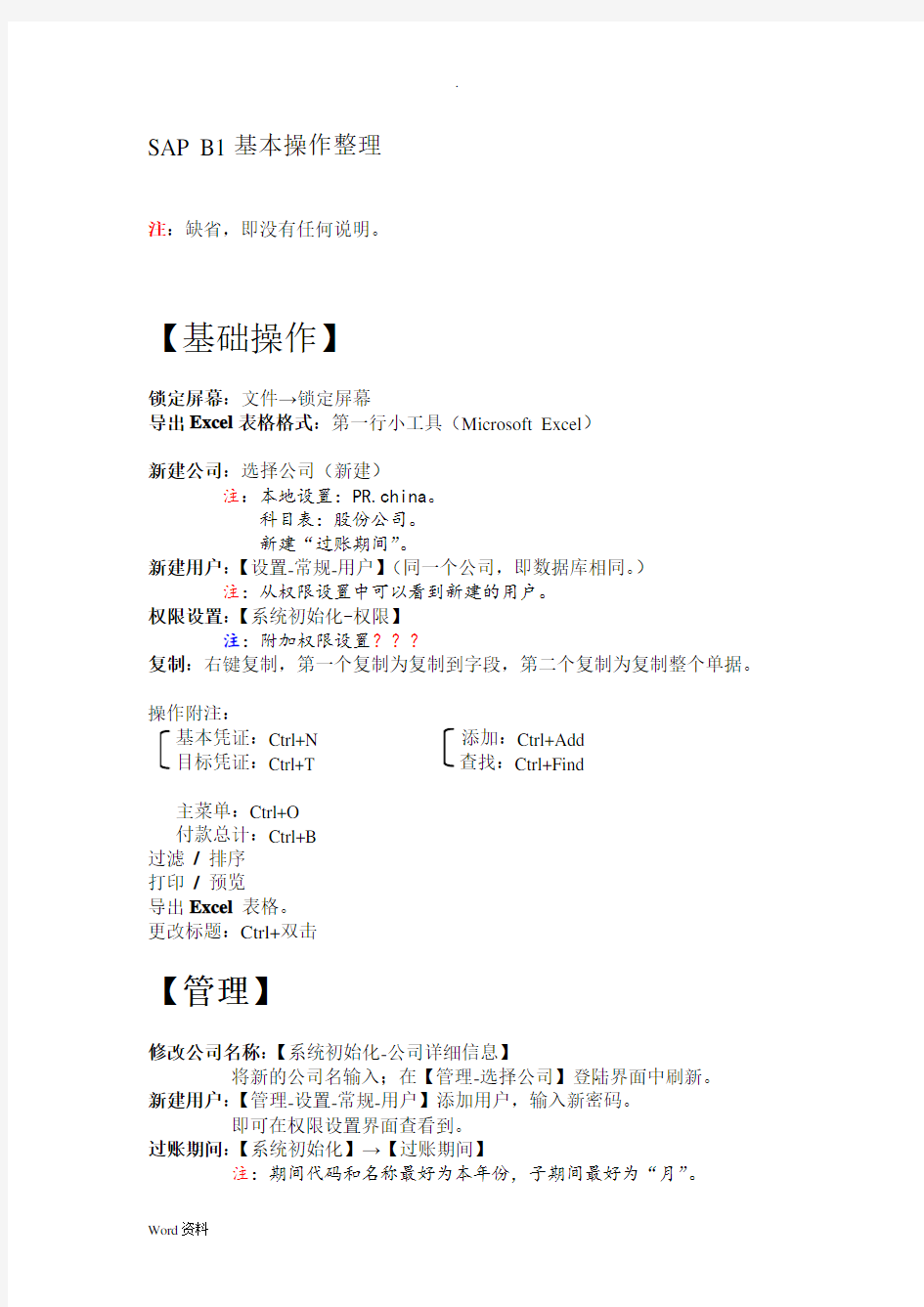
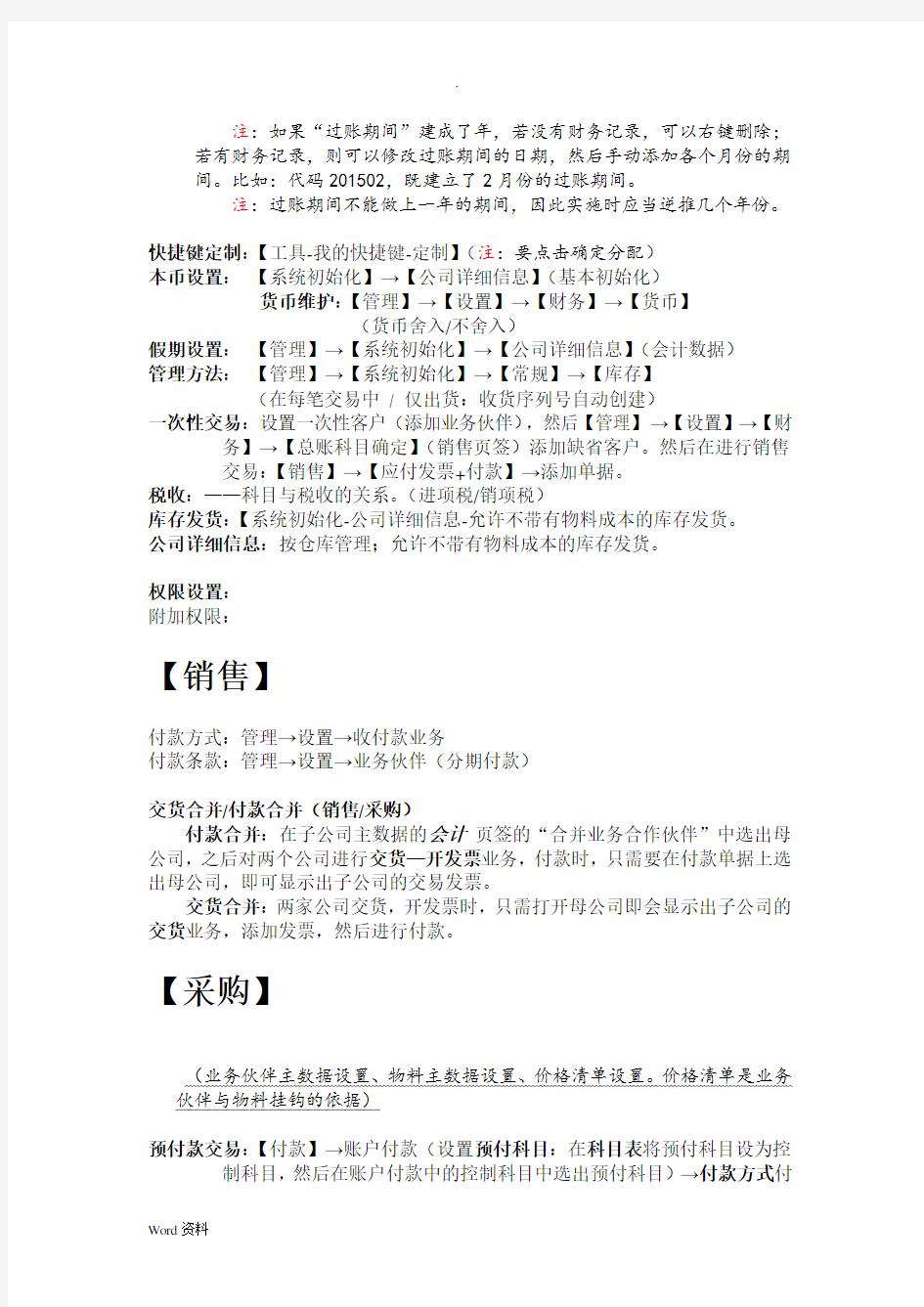
SAP B1基本操作整理
注:缺省,即没有任何说明。
【基础操作】
锁定屏幕:文件→锁定屏幕
导出Excel表格格式:第一行小工具(Microsoft Excel)
新建公司:选择公司(新建)
注:本地设置:PR.china。
科目表:股份公司。
新建“过账期间”。
新建用户:【设置-常规-用户】(同一个公司,即数据库相同。)
注:从权限设置中可以看到新建的用户。
权限设置:【系统初始化-权限】
注:附加权限设置???
复制:右键复制,第一个复制为复制到字段,第二个复制为复制整个单据。
操作附注:
基本凭证:Ctrl+N 添加:Ctrl+Add
目标凭证:Ctrl+T 查找:Ctrl+Find
主菜单:Ctrl+O
付款总计:Ctrl+B
过滤/排序
打印/预览
导出Excel表格。
更改标题:Ctrl+双击
【管理】
修改公司名称:【系统初始化-公司详细信息】
将新的公司名输入;在【管理-选择公司】登陆界面中刷新。
新建用户:【管理-设置-常规-用户】添加用户,输入新密码。
即可在权限设置界面查看到。
过账期间:【系统初始化】→【过账期间】
注:期间代码和名称最好为本年份,子期间最好为“月”。
注:如果“过账期间”建成了年,若没有财务记录,可以右键删除;
若有财务记录,则可以修改过账期间的日期,然后手动添加各个月份的期间。比如:代码201502,既建立了2月份的过账期间。
注:过账期间不能做上一年的期间,因此实施时应当逆推几个年份。
快捷键定制:【工具-我的快捷键-定制】(注:要点击确定分配)
本币设置:【系统初始化】→【公司详细信息】(基本初始化)
货币维护:【管理】→【设置】→【财务】→【货币】
(货币舍入/不舍入)
假期设置:【管理】→【系统初始化】→【公司详细信息】(会计数据)
管理方法:【管理】→【系统初始化】→【常规】→【库存】
(在每笔交易中/ 仅出货:收货序列号自动创建)
一次性交易:设置一次性客户(添加业务伙伴),然后【管理】→【设置】→【财务】→【总账科目确定】(销售页签)添加缺省客户。然后在进行销售
交易:【销售】→【应付发票+付款】→添加单据。
税收:——科目与税收的关系。(进项税/销项税)
库存发货:【系统初始化-公司详细信息-允许不带有物料成本的库存发货。
公司详细信息:按仓库管理;允许不带有物料成本的库存发货。
权限设置:
附加权限:
【销售】
付款方式:管理→设置→收付款业务
付款条款:管理→设置→业务伙伴(分期付款)
交货合并/付款合并(销售/采购)
付款合并:在子公司主数据的会计页签的“合并业务合作伙伴”中选出母公司,之后对两个公司进行交货—开发票业务,付款时,只需要在付款单据上选出母公司,即可显示出子公司的交易发票。
交货合并:两家公司交货,开发票时,只需打开母公司即会显示出子公司的交货业务,添加发票,然后进行付款。
【采购】
(业务伙伴主数据设置、物料主数据设置、价格清单设置。价格清单是业务伙伴与物料挂钩的依据)
预付款交易:【付款】→账户付款(设置预付科目:在科目表将预付科目设为控制科目,然后在账户付款中的控制科目中选出预付科目)→付款方式付
款。
分期付款:
采购订单:(三种方式,MRP、销售单据向导/采购生成向导、手工添加)
(从“采购寻价单”复制过来)
(首选供应商:物料主数据→采购数据页签)
(MRP设置:物料主数据→计划数据页签)
收货单:部分收货/ 全部收货
(复制从订单/报价单,或者手工添加)
预付款申请:首先要在总账科目确定中的采购→常规页签的“浏览”里定义预付款科目。然后才能完成“预付款申请”操作。
第二种方法(账户付款):【付款】→选择供应商,然后勾选账户付款,选择控制科目(预付账款),然后才能利用付款方式付款。
采购分析(采购报表)
采购确认向导:从销售订单转引到采购订单,其中,数量不发生变化。
【库存】
注:主数据上的单价,指的是具体的单件价格;而在单据中的单价指计量单位的价格。
库存管理方式:公司详细信息-物料组评估方法
冻结负库存:【系统初始化】→【凭证设置】
注:在库存变为负数时会提醒。
拣配与包装:【库存-拣配和包装】
注:在“未清”栏填写下达数字并勾选,“释放捡配清单”;
在“已下达”栏点击“提货号”,填写已捡配数字或者“全部提货”;
在“已捡配”栏勾选交货。
发票:单纯做发票会改变仓库存货量。
注:如果对订单做发票,那么订单就不能再做交货。
注:预留发票不具有交货功能(贸易行业:先开票,后交货)
发票贷项:如果发票是对全部开的,那么做贷项会退回全部货物,并取消了订单,即订单“已清”。
生产发料:发料会影响库存(一般为零部件)。
注:倒冲类型的物料没有退货一说。
报表:未清物料清单、库存报表中的库存、库存过账清单、库存审计报表;
序列号交易清单、批次交易清单。
查看库存数据:【库存】→【库存报表】→【库存状态】
//拖放相关→【仓库】→【物料】
按物料组显示:在营销单据中选择物料,即打到’物料清单’,打开表格设置,在字段名称中选出’物料组’,勾选‘组’。再打开物料清单时,物料即组分类。
【生产】
生产订单:生产发料(手动)→
生产收货(倒冲)→
注:下达生产订单之后,将状态已计划改成已下达,才能发料/收货。(倒冲类型物料没有退货一说)
退货(手动类型):【生产收货-退货组件】
注:手动类型生产订单的发货和收料作用不同,没有发料的收货可认为是物料充足。
分拆类型的的生产订单应是生产退货。
**关闭生产订单的原因:1.生产结束,2.产生财务分录(会产生差异),比如实际
上材料并没有用完,然后退回去;3.“已承诺”数字不正确。【财务】
账龄分析:【财务报表】→【会计】→【账龄分析】
日记账分录(外币不平衡):凭证设置(选择日记账分录单据,取消勾选“冻结不平衡外币交易”)
总账科目确定:由总账科目确定仓库/ 采购/ 销售的科目。
总账科目确定带出:【系统初始化-常规设置-库存-物料】
货币设置:【管理-设置-财务-货币】
注:舍入/不舍入,允许的收/付款差额。
货币舍入:【管理】→【设置】→【财务】→【货币】(舍入)
注:在销售订单(右下角)→舍入(五百 / 千 / 1 / 10)
汇率及索引:【管理】→【汇率及索引】(汇率:当日汇率)
按选择标准设置汇率:定义单独货币及时间区间。
(录入科目余额):找一个余额为0的业务伙伴主数据,建应付/应收服务类型的发票。
汇率差异:【财务-汇率差异】
项目设置(按项目管理):【管理】→【设置】→【财务】→【项目】
在单据上添加:单据→会计→业务伙伴项目
审批:
**为负,即说明在贷方。
【业务伙伴】
考虑交货余额:常规设置-考虑交货余额。
付款条款:额度。
【人力资源】
员工主数据,员工主数据的维护。
职位和部门的设置。
个人信息维护。
【报表】
未清物料清单(从采购/销售报表打开,可以查看所有的未清单据,订单、收/发货单,应收/应付发票等)
凭证草稿报表:(从报表中打开,然后选择单据)
MRP(物料需求计划)
1. 物料需求计划:
2. MRP对整组物料的设置:【管理-设置-库存-物料组】
3. 库存【管理-设置-库存-仓库】(净值表)与MRP默认基于当前库存量有关。
①基本设置:前推-逆推、物料主数据计划方法
②预测:
③物料需求计划向导:
④订单建议:
SELECT T0.[CardCode], T0.[Balance],
业务伙伴=CASE WHEN T0.[CardType]=N'S'
THEN N'供应商' WHEN T0.[CardType]=N'C'
THEN N'客户' ELSE N'潜在客户'
END FROM OCRD T0
ORDR T0 inner join RDR1T1 on T0.DocEntry =
T1.DocEntry left join DLN1T2 on T1.DocEntry=
T2.DocEntry
AND T1.LINENUM =T2.BASELINE
【情景分析】
退货(收货/交货)
退货的三种情境:
收货后退货:退货-复制从“收货”。
收货并开发票后退货;直接做贷项。
收货、开发票并结账后退货:做贷项、并取消付款。
价格清单:(四类:优先级④>③>②>①→用销售订单尝试)
①价格清单:【库存】→【价格清单】→【价格清单】
(双击行,打开行明细手动设置)
②期间和数量折扣:【库存】→【价格清单】→【期间和数量折扣】
(双击行,打开行明细手动设置)
③折扣组:【库存】→【价格清单】→【特殊价格】→【折扣组】
(首先对物料进行分组:物料组)
④业务伙伴特殊价格:业务后半主数据→右键(业务伙伴特殊价格)
【库存】→【价格清单】→【特殊价格】单据折扣(现金):单次交易折扣,表格设置(文档)
业务伙伴折扣绑定:业务伙伴→付款条款页签
序列号和批次号管理:
注:序列号和批次两种管理方式对订单(采购和销售)没有影响。
仅下达对采购收货(入库)没有影响;“在每笔交易中”对入库有影响。。
出库时都需要序列号和批次号:批次-已下达需要在系统中设置。
(批次管理:将对话框的更新改成完成)(库存收货单)
注:序列号管理-页签(表示单据筛选)。
【遗留问题】
1. 进项税/销项税;
2.(财务36页)【冻结过账日期较早单据】和【允许将来过账日期】为什么会发生冲突?
3. 启动GB数据接口会有什么效果?【系统初始化-公司详细信息】
4. 在企业上SAP系统时,仓库等拥有一部分数据,为使系统不产生财务分录(库存-收货),该如何设置物料主数据中的仓库数据。
5. (库存27页)如何添加?
6. 汇率及索引:汇率中的数据,是外币兑人民币还是人民币对外币?(外币兑人民币)
7. 税收组中添加一组税收,结果显示“无效货币值”?
8. 日记账分录如何与客户挂钩? (录入科目余额?)
9. 为什么要设置最低库存(安全库存)?
10. 如何查看IP?
11. 流程图
12. 在营销单据中显示的数量是度量单位,而在库存收货中显示的数量却是
最小计量单位,怎么回事?
SELECT T0.[ItemCode] ,T0.[ItemName], 存货= SUM(T1.[OnHand])
FROM[dbo].[OITM] T0 INNER JOIN OITW T1 ON T0.ItemCode = T1.ItemCode
WHERE T1.[WhsCode] not in (N'01',N'02') GROUP BY T0.[ItemCode] ,T0.[ItemName]
SELECT T4.ITEMCODE, T4.ITEMNAME ,T3.ONHAND, T4.[MinLevel]
FROM OITM T4 LEFT JOIN( SELECT T0.[ItemCode] ,T0.[ItemName], OnHand= SUM(T1.[OnHand]) FROM [dbo].[OITM] T0 INNER JOIN OITW T1 ON T0.ItemCode = T1.ItemCode WHERE T1.[WhsCode] not in (N'01',N'02') GROUP BY T0.[ItemCode] ,T0.[ItemName] )T3 ON T4.ITEMCODE = T3.ITEMCODE
WHERE T3.ONHAND ﹡交货日期在采购日期之后一周之(OPOR采购订单) SELECT T0.[DocNum], T0.[DocType], T0.[CardCode], T0.[CardName], T1.[ShipDate] FROM OPOR T0 INNER JOIN POR1 T1 ON T0.DocEntry = T1.DocEntry WHERE DateDiff(Day,GetDate(),T1.[ShipDate])<=7 AND DateDiff(Day,GetDate(),T1.[ShipDate])>=0 AND T1.[LineStatus] =N'O' //行状态为未清。 ﹡基本语句 OPOR T0 INNER JOIN POR1 T1 ON T0.DocEntry = T1.DocEntry (OPOR为T0表,POR1为T1表;DocEntry为单据部标识) ﹡服务类型采购订单,费用>=2000 SELECT T0.[DocNum], T0.[DocType], T0.[CardCode], T0.[DocTotalSy] FROM OPOR T0 INNER JOIN POR1 T1 ON T0.DocEntry = T1.DocEntry WHERE T0.[DocTotalSy] >=2000 AND T0.[DocType] ='S'(单据类型为服务类型) ﹡用户定义字段(用户表)【工具-定制工具】 用户定义表:(主从表)主表(主数据),从表(主数据行)。 给主从表分别添加明细字段,(用户定义字段)然后对其注册——注册时,勾选定义字段,注册完成。 从默认表格打开注册的表,就能继之打开主表和从表。 用户定义字段: 譬如营销单据:点开营销单据,在标题/ 行,或者其他属性中,点击添加字段,对添加字段进行描述。然后从营销单据中打开,左侧 / 行明细中就会出现新添加的字段。 ﹡格式化搜索:(物料组) 先确定主从表,在查询接口选择‘组名称’,‘源表’,输入条件”编号= 主从表Code”, SELECT T0.[ItmsGrpCod],T0.[ItmsGrpNam] FROM OITB T0(代码) SELECT T0.[ItmsGrpNam] FROM OITB T0 WHERE T0.[ItmsGrpCod] =$[H01.Code](名称) 保存到查询管理器。 在源表中,给代码和用户分别设定用户定义值(定制工具),选择保存的表,打开。然后就可以在源表中检验。(代码不用勾选自动刷新) ﹡生产订单(供应商代码和供应商名称) SELECT T0.[CardCode],T0.[CardName] FROM OCRD T0 WHERE T0.[CardType] =N'S' SELECT T0.[CardName] FROM OCRD T0 WHERE T0.[CardCode]=$[OWOR.U_F0004] (U_F0004是供应商代码所属值) 总重量计算:(数量/每箱数量*每箱数量) SELECT CEILING( CAST($[POR1.Quantity] AS NUMERIC(19,6)) / CAST($[POR1.U_L0005] AS NUMERIC(19,6)) * CAST($[POR1.U_L0011] AS NUMERIC(19,6)) ) 一、导入CAD图 1、点一下导航栏的CAD管理 2、点CAD草图 3、点导入CAD图 4、将所需要的CAD图导入。 5、选中需要的拆开的CAD图(拉框选择),导出选中的CAD图 二、识别主要材料表 1、点一下导航栏的配电箱柜 2、点CAD操作设置---材料表识别 3、左键框选要识别的主要材料,右键确认 4、识别设备的名称,规格型号,距地高度,对应构件,对应楼层 5、把空行,空列删除,点确认即可 三、识别照明灯具,配电箱柜 1、标识识别 2、图例识别完以后点右键确认 3、识别错了怎么办??-------批量选择(F3),选择你识别错的构件,右键删除即可。 4、先识别复杂的构件,再识别简单的 5、先识别带标识的,再识别不带标识的 四、识别管线 1、有标识的先识别带标识的—回路标识识别 2、没有标识的可以选择回路识别或者直接用选择识别 注意:一定要清楚电气专业的识别顺序。 五、桥架 1、新建一个工程,导入首层弱电平面图 2、点一下导航栏的智控弱电—电缆导管 3、再用选择识别---选中需要识别的桥架选的时候选中,中间那根线进行识别 4、识别管线 5、设置起点 6、汇总计算 7、查看工程量 8、布置立管 六、先识别卫生器具,再识别管道,最后识别阀门法兰 1、图例识别卫生器具 2、选择识别管道 3、图例识别阀门法兰 4、选择识别立管 5、延伸水平管 6、识别管道上面的附件,如阀门,用图例识别 7、注意:识别顺序,识别管道附件的时候一定别忘记先识别管道 七、通风空调 1、先识别风管,在识别通头----识别风管,可以采用自动识别、选择识别 2、在识别风管上面的风管部件如:风口----识别风口的时候先看一下风口里面有没有其他不是该图例的其它东西 八、消防 1、先识别喷头---采用图例识别 2、在识别管道---有标识的采用标识识别没有标识的时候采用自动识别 3、标识识别的时候—点完标识识别,然后把里面有的管道全部新建好,这样可以提高速度。 4、很多情况下是没有带标识的,这个时候可以采用自动识别---自动识别也是先一个个新建好 5、CAD操作设置---只显示选中的CAD图元所在的图层(选的时候选中喷头、管道、标识)即可 ZDBX-2 电脑剥线机使用说明书 一.技术性能 1.适用加工导线种类:VSF、IV、KV、玻璃纤维护套线。 2.加工范围:AWG30#~12# 3.切割长度:1~99999mm 4.长度相对误差:±(0.2±0.002)mm 5.剥头长度:前端:1~30mm,后端:1~25mm 6.最高加工速度:(当L=100时)85条/分 7.具备切断、切痕、全剥、半剥功能 二.输线调整方法 1.A、松开压力调节旋钮(5)(6),同时将输线轮间隙调节旋钮(3)(4)向上方向旋转,使上下输线轮间隙大于被加工导线外径。B、根据导线外径,选择合适的导管(12),导套(13)(14),导管装入导管座后调节前端尽量靠近刀口,摆动导管,视其前端不与刀口相碰擦。C、将导线穿过导套进入导管,顺时针方向旋动压力调节旋钮,同时向下转动间隙调节旋钮(6),使上下输线轮压紧导线,用手拉导线不打滑,左边(后)输线轮调节方法同左(前)输线轮。注:压力和间隙对导线与输线轮间的摩擦力互为关系,压力—压强、间隙—接触面积,调节时注意恰到好处,即既不压伤导线,又不打滑为最佳。 1、(附示意图) (1)(2)输线轮间隙调旋钮(3)(4)上下轮间隙调节盘 (5)(6)上下轮压力调节旋钮(7)(8)左侧滚轮 (9)(10)右侧滚轮(11)刀架(12)导管 (13)(14)导套(15)校直器 2、机器后视 3、校直器(旧说明书P5) 三.程序设定和调整方法 1.开机: 按照红色急停旋钮所示方向转动旋钮,使之升起,再拨动船型电 源开关至“通电”,此时指示灯和显示屏背光亮,表示通电。 2.设定 (1)键的种类 1、键“A、B、C、D、JD、SUM、TOT、求助、增加、减少 补偿、确认求助用以显示液晶显示屏上相对应的数字。 II、键“切断、点动、复位、启动、继续、停机用以操作剥线机的动作。 III、键0~9用以输入数字。 (2)设定加工程序 首先在显示屏上输入加工数据。 以下图为例:导线线号为AWG#30、全剥。 A—导线前端剥头长度 C—导线前端外皮拉(移)动距离 L—导线总长度 B—导线后端剥头长度 D—导线后端外皮拉(移)动距离 设定方法如下: 按动A,显示屏对应数字闪动,按数字键0,再按6,显示屏显示06,为前端剥头长度6mm,按动C,输入07,注:全剥时C>A,D>B。按动L,输入00100显示屏显示00100,总长为100mm,按动B键,输入04,再按D,输入05,以上完成加工长设定需半剥时,设定A>C,B>D。(C和D表示设定。剥头拉开距离) 广联达实习报告3篇 毕业实习报告 一、实习目的: 毕业生产实习是理论与实践相结合的有效方式,能够让我们更深刻的了解建筑工程行业的现状,重新审视自己所学的专业,对业界有更多的理性认识,指导我们以后的学习和确立自己的目标。毕业实习是毕业设计的重要环节之一,是学生进行设计的重要基础,我们必须认对待。它使我们在实践中应用理论和了解社会,让我们学到了很多在书本上无法了解的知识,开阔我们的视野。本次实习综合应用所学专业知识,对工程项目的造价计算与控制、工程竣工结算、竣工决算等专业问题进行调查研究,熟练操作广联达软件,分析解决实际专业问题,掌握解决工程造价问题(重点是预算、结算和决算)的方法和程序,提高工程造价技术能力。 二、实习时间:xxxxxxxxxxxxxxxxxxxxxxx 三、实习地点: xxxx工程造价咨询中心 四、实习内容: 通过与实习单位的指导负责人见面,并对工程的大概情况进行了一定的了解,熟悉图纸,经过指导负责人的指导.掌握建筑工程项目造价计算与管理管理的方法和程序,掌握建筑工程造价计算方法的具体应用,熟悉根据工程项目的概况、施工条件、施工图纸、施工组织设计或施工方案等资料进行工程造价计算以及工程竣工结算和竣工决算等方面的要求和方法。在实习期间,我接触了大量的专业知识, 并作了许多实习记录,对广联达软件进行了更进一步的了解。以下就是我实习的主要内容: (一)、熟悉建筑工程工程量清单计价规范 刚到xxxx造价公司的第一天,负责接待我xxx经理先让我熟悉环境后,给了我建筑工程工程量清单计价规范先去看看,叫我好好熟悉,说这是搞造价算量的基础规范,必须要熟练。我看了一天后,了解了一些,其内容包括了:(1)总则;(2)术语;(3)工程量清单编制;(4)工程量清单计价;(5)工程量清单及其计价格式;(6)附录,以前在学校也挺老师讲过清单,定额,但是具体概念还是很模糊的。好像安装里涉及到的多些,要计算清单工程量,定额工程量,还有主材工程量。 仔细读了这些规范,有一点小小的感悟,工程量清单计价方法:是建设单位招投标中,招标人按照国家统一的工程量计算规则提供工程数量,由投标人依据工程量清单自主报价,并按照经评审的最低价中标的工程造价计价方式。 清单工程量是严格按照工程量清单计算规则来计算,计算规则里也是字斟句酌的。比如我们在计算平整场地的时候,开始就没有分清楚建筑物的首层建筑面积也建筑物的首层面积是不一样的,以至于在这里纠缠了很久,清单规范的计算规则是:“按设计图示尺寸以建筑物首层面积计算”,以前接触都是从首层开始就是标准层,我们就直接按首层的建筑面积来计算平整场地的工程量。但是特殊的是我们算的这个教学楼首层为架空层,如计算首层建筑面积,除大堂有围护结 广联达软件这几年开发的很多新功能中,我觉得导图是最有用的一个,有了这个功能以后,才真正把预算员从繁重的工程量计算中解救出来了。相信只要会用这个功能的同行都有这个感受,但是我周围有很多同行却没用过这个功能,还有的用过觉得很麻烦也没有再用了。希望通过我的讲解,能帮助大家更好的运用导图这个功能。 导图的顺序和我们用软件画图计算的顺序是一致的,我建议大家首先在钢筋软件里进行导图的操作,因为计算钢筋读图最细致,完成以后到图形里处理的工作就比较简单了。导图的具体步骤如下: 1.导入草图 打开软件,在绘图界面里,导航栏“CAD草图”→“导入CAD图”按钮→导图。这里要注意几点:1图纸导入时,有一个对话框要求你输入图纸与实际尺寸的比例,很多初学者容易理解为图纸的画图比例,其实它指的是图纸尺寸与软件计算尺寸的关系,所以这个地方正常情况下应该选择1:1。这里有一个小窍门,对想人为加大工程量的用户来说,可以在这个比例上稍作改动;2图纸导入后,一定要把用不上的图形和文字说明删除,这样能保证识别的构件不会重复。 2.识别构件 构件识别的顺序是:轴网→柱、墙等结构竖向构件→梁→板→到图形算量界面里识别建筑墙、门窗。每个构件的操作步骤都差不多,首先在导航栏点到要识别的构件名称,然后依次选择:“提取构件边线”→“提取构件标注(名称)”→“识别构件”。我重点说说在操作的过程中需要注意的地方: 1先说一个很好用的快捷操作,在提取边线的时候,按住“Ctrl”,鼠标左键点选构件的任一条边线,这时候所有相同颜色的边线都被选中,然后按右键确认就提取成功了; 2另外还有一个经常用的快捷键“F7”,可以设置图层的状态,经常打开这个功能除了可以检查导入的图形有没有遗漏外,还有一个很好的用途,我会在后面的内容里详细说明; 3导入轴网时应该选择“柱平面定位图”,尽量不要画太多的辅助轴线,个别不在轴网上的构件我们有更好的处理方法,后面会讲到的; 4矩形框架柱的识别比较简单,而薄壁柱等异形柱子,由于CAD图画法上的问题,识别起来会麻烦一点。遇到不能完全识别的时候,打开“F7”,选择“已提取的CAD图”,照着提取过来的图形和位置把没有识别到的柱画上去,这里还有一点要告诉大家的是,只要提取过来的图形,在软件上就可以作为参照物来用,可以进行点和边线的捕捉,而且也无需看图纸,并且减少了辅助轴线的数量,这种操作方法就是“描图”了。这个将是我们在导图中用得最多的一种方法; 5剪力墙的识别和柱子的操作是一样的,就多一步要“提取墙厚”,在你提取了墙边线以后,就可以提取墙厚了:在图上选择一段墙的两条边线,按右键确认,在出来的对话框里输入墙的名字和钢筋信息就完成了。相同厚度的墙只须提取一次,在输入名字的时候要对应图上的墙标注,打开F7能帮助你很快的找到不同厚度的墙体; 6梁的识别对初学者来说是最麻烦的,但只要掌握了方法,其实也很简单的。在“自动提取梁标注”以后,选择“自动识别梁”,这样大多数的梁都能识别过来,但也有些识别不了的,没有识别全的,还有识别错误的。这个时候就又要用到“F7”了,让提取的图形和标注显示在屏幕上,然后选择“点选识别梁”,按照软件命令行的提示来:点选要识别的梁集中标注,按鼠标右键确认,选择梁跨,跨数多的只需要选第一跨和最后一跨,再按鼠标右键确认,一根梁就识别过来了;对那些没有识别全的,千万不要用合并这个功能,因为这个功能要成功对构件要求比较高,一般不容易达到。直接删除一部分梁,让保留的部分延伸过去,这样会比较快;最后一步就是查漏补缺,可以在构件处理里面进行,打开“梁平法表格”和“构件属性表”,对应提取的标注把所有的梁都检查一遍,把没有识别到的地方补上。这里补充一点, 广联达软件实训总结精选 小组成员: 在最近xx年中,我国造价行业已经发生了翻天覆地的变化:中国的基础建筑投资平均每年以15%的速度增长,但造价从业人员的数量,已经不足xx年前的80%,造价从业人员的平均年龄比xx年前降低了8.47岁,粗略计算目前平均每个造价从业者的工作量大概是xx年前的40倍。在这个过程中电算化起的作用是显而易见的,造价员使用计算机辅助工作也是必然的选择,否则一定会跟不上行业的发展,因时间问题,准确性及工作强度过大等原因而退出造价行业。 有人统计过这样一组数据,一根三跨的平面整体表示方法标注的梁,让大家手工计算钢筋,在20分钟能够计算出结果的只有15 %,与严格按平法图籍要求的计算方法计算的正确结果相比,结果正确的只有0.32%。而是用广联达钢筋算量软件,在1分钟内能够计算出结果为97.077%。一万平米的工程,利用GCL软件在一天内计算出准确完整工程量也早已司空见惯,不足为奇,由此可以看到电算化的重要性、电算化给我们工作上带来的方便及普及电算化的必要性。 于是这学期,我们在计算机辅助工程管理这门课上学习了广联达系列软件,广联达套价软件、图形算量软件和广联达钢筋抽样软件等,并在学期末进行了课程实训。这些都是为了我们将来能更好的从事造价工作。 一、绘图算量前必须进行三项准备工作: 1、分图纸:把图纸分为:总说明、基础、框架柱、墙和暗 柱配筋、连梁配筋、梁配筋、板配筋、结构平面图、零星(楼 梯节点等)九大部分。对构件来说,这9部分是独立的。 2、分析绘图先后顺序:首先根据总说明建立工程,把基础 放在第一种构件绘图,而后是框架柱,可以使用柱表功能。再做墙和约束边缘构件配筋,因为墙会是梁的支座。再下来 是连梁配筋,因为连梁会是次梁的支座,所以连梁放在梁的 前面。接下来是主梁、次梁。绘制完上述的构件后,板和板 配筋就很方便了,利用点式画法或自动生 成最小板,很快可以把板绘制完,再配板钢筋。最后算楼梯 等零星。 3、建立楼层关系表:在广联达软件中,层的概念很重要, 掌握了层,软件的应用就会很简单了,把建筑里的构件分为 水平构件和竖向构件,水平构件分为梁、板,竖向构件为剪 力墙和柱。尽量用层来控制竖向构件,非到万不得以不要用 输标高来控制竖向构件。我在画图之前建立一张楼层关系表,根据此表在软件中建立楼层,按总说明在此表中标上构件砼 标号,在钢筋软件里很快可以把钢筋的锚固和搭接调好。此表放在电脑前,可以在汇图时随时清楚的看到自己算在哪层,因为图纸上有些构件是按层来标示的,有些是按标高来标示的,有了这张楼层关系表,计算时很方便,不用来回推算。 广联达算量软件简单操作步骤 一、导入CAD图 1、点一下导航栏的CAD管理 2、点CAD草图 3、点导入CAD图 4、将所需要的CAD图导入。 5、选中需要的拆开的CAD图(拉框选择),导出选中的CAD 图 二、识别主要材料表 1、点一下导航栏的配电箱柜 2、点CAD操作设置---材料表识别 3、左键框选要识别的主要材料,右键确认 4、识别设备的名称,规格型号,距地高度,对应构件,对应楼 层 5、把空行,空列删除,点确认即可 三、识别照明灯具,配电箱柜 1、标识识别 2、图例识别完以后点右键确认 3、识别错了怎么办?? -------批量选择(F3),选择你识别错的构件,右键删除即可。 4、先识别复杂的构件,再识别简单的 5、先识别带标识的,再识别不带标识的 四、识别管线 1、有标识的先识别带标识的—回路标识识别 2、没有标识的可以选择回路识别或者直接用选择识别 注意:一定要清楚电气专业的识别顺序。 五、桥架 1、新建一个工程,导入首层弱电平面图 2、点一下导航栏的智控弱电—电缆导管 3、再用选择识别---选中需要识别的桥架 选的时候选中,中间那根线进行识别 4、识别管线 5、设置起点 6、汇总计算 7、查看工程量 8、布置立管 六、先识别卫生器具,再识别管道,最后识别阀门法兰 1、图例识别卫生器具 2、选择识别管道 3、图例识别阀门法兰 4、选择识别立管 5、延伸水平管 6、识别管道上面的附件,如阀门,用图例识别 7、注意:识别顺序,识别管道附件的时候一定别忘记先识别管 道 七、通风空调 1、先识别风管,在识别通头 ----识别风管,可以采用自动识别、选择识别 2、在识别风管上面的风管部件如:风口 ----识别风口的时候先看一下风口里面有没有其他不是该图 例的其它东西 八、消防 1、先识别喷头---采用图例识别 2、在识别管道---有标识的采用标识识别 没有标识的时候采用自动识别 3、标识识别的时候—点完标识识别,然后把里面有的管道全部 新建好,这样可以提高速度。 4、很多情况下是没有带标识的,这个时候可以采用自动识别--- 自动识别也是先一个个新建好 5、CAD操作设置---只显示选中的CAD图元所在的图层(选的 时候选中喷头、管道、标识)即可 全自动电脑剥线机 使用说明书 适用围 全自动电脑剥线机适用于单股、多股导线的切断、剥头、剥尾、中间剥的加工,加工最大截面积0.1-4.5mm 2,切断最大长度为9999mm,剥头35mm,剥尾15mm。主要适用于电子、电器、玩具、汽摩配等行业的线束加工。 重量:31KG 外形尺寸:390mm×350mm×255mm 功率:120 – 200W 显示方式:LCD液晶显示屏 切割长度:1mm – 9999mm 切割公差:0.002×L以(L =切割长度) 剥离长度:0 – 35mm 切割线芯截面积:0.1 – 4.5mm2 导管最大直径:¢8 中间剥皮:10处剥 刀具材料:优质钨钢 剥线速度:2000 – 80000根/小时 驱动方式:两轮 调节速度:0最慢,9最快 安全使用注意事项 首先非常感您购买SWT系列全自动电脑剥线机!为了确保您能安全与正确地使用该机器,请在使用之前详细阅读本使用说明书。 一、为了使机器工作电压稳定,敬请用户选配电源稳压器,以避免电压过高而烧 坏该机器。 二、使用时该机器应放置于平坦稳固的表面上操作,以免掉落损坏机器。 三、请勿在靠近电磁场较强的区域使用该机器,以免对该机器产生干扰。 四、使用时不得在该机器上面放置任何物品,不得接近腐蚀性的化学物品,务必 保持工作环境干燥、通风、无灰尘,工作室温:0–35℃。 五、使用时该机器如果出现不理想的剥线效果或不同程度的故障,敬请阅读本使 用说明书中的故障及排除方法,如果仍无法解决,请拨打我们的技术服务咨询检修的方法,为了您的安全起见,请勿自行拆卸该机器进行检修。 目录 一、剥线机的主要结构 二、快速操作方法 三、机械部分工作原理 四、面板操作与参数设定 五、刀口位置调整 六、参数名词说明 七、售后服务承诺 八、故障及排除方法 第一章轴网部分 一、轴网 对于复杂的轴网,采用的输入方式为:轴号,逗号,轴距,逗号,轴号……结尾为轴号。 按F12或点“视图”在图层对话框里将轴线前的对钩去掉就可以隐藏轴线。 第二章建筑部分 一、墙体 1、各层砌体标号不一样时,应根据标号设置好“墙构件”——套好做法。绘图时,先画好标准层,再复制到其它楼层,在其它楼层中,“按名称选择构件”——“确定”——单击右键——“修改构件名称”——确定“目标构件”。 2、在做法中,直接套外脚手、内脚手子目,软件自动区分内、外墙脚手架。 4-1单排10m以内,4-2单排15m以内, 4-3双排10m以内,4-4双排15m以内,4-5双排24m以内,4-6双排30m以内,4-7双排50m以内 3、虚墙应根据使用的部位不同,设置不同的厚度。 4、层高超过3.6m时,每超高一米,柱5-69,梁5-70,墙5-71,板5-72 层高超过6m,圆形柱每超1m,按5-73 5、3-5(一砖以上),3-6(一砖),3-8(120墙),3-24 加气砼块 6、砌体钢筋加固点焊网片3-48,钢筋绑扎3-41,钢筋不绑扎3-50 7、当工程中出现外墙不封闭时外脚手架面积?解决办法:在不封闭处画上墙,再定义洞口。 是虚墙是否可行? 二、栏板 先画出栏板线:用“点加长度”或用“画折线”加偏移长度可以直接画出,不用辅轴。 当外侧没有交点时,可以向里画,长度值为负就可以了;用“shift+左键”可以定义长度和角度。 注意:1、栏板中心线是否和轴线一致,不是则偏移 2、有斜板时,将栏板定义为异形栏板再布置挑檐、雨篷 3、雨篷上带砼立板时执行挑檐子目。 栏板5-59/雨篷立板5-65 栏板外抹灰11-32/内抹灰11-19 1、建立轴网时只能使用“常用值”中给出的数据吗?如果常用值中没有的数值怎么办? 答:建立轴网时列出“常用值”是为了方便用户的使用。用户可以在“轴距”栏中输入“常用值”中没有的数据。 2、建立轴网时只能在窗口中一行行的输入吗,如何能将一个方向的数据快速输入? 答:可在新建轴网界面的“定义数据”窗口内按“轴号,轴距,轴号,轴距,轴号,轴距,轴号,……”的格式输入,轴号与轴距间一定要有逗号分隔,即可将一个方向的轴网数据快速输入。 3、建立轴网时如果有连续相同的轴距数据如何快速输入? 答:可以输入“轴距*相同个数”实现连续相同轴网数据的快速输入。 4、建立圆弧轴网时轴号的排列方向与实际图纸相反,怎么调整?圆弧轴网界面的“起始半径”是什么含义? 答:可使用圆弧轴网界面的“轴号反向”功能,调整圆弧轴网轴号的方向。圆弧轴网界面的“起始半径”是指圆弧轴网起始的第一根轴线距圆心的距离。 5、实际工程的轴网轴线间不是90°相交,软件可以建立吗?软件可以处理哪几种轴网? 答:可使用“斜交轴网”界面功能建立轴网轴线非90°相交的轴网。软件可以处理正交、圆弧、斜交三种轴网。 6、输入轴网时轴网的插入点可以改变吗? 答:可使用新建轴网界面内的“改变插入点”功能改变轴网的插入点, 插入点可在轴网的角点间转换。 7、当前工程的轴网数据可以在其他工程中重复利用吗? 答:可使用新建轴网界面内的“存盘”、“读取”功能配合使用,用“存盘”功能存盘当前工程轴网再在其他工程中用“读取”功能读取存盘的轴网即可实现轴网数据的重复利用。 8、轴网已经建立且已输入到绘图界面,发现有个轴距输错了。需要将输入的轴网和建立的轴网全部删除重新建立再输入吗? 答:可使用轴网管理窗口中的“修改”功能,修改错误的轴距后绘图界面已输入的轴网也会随着修改。 9、不在主轴网上的构件如何快速定位? 答:可以建立辅轴,利用辅轴与辅轴、辅轴与主轴的交点定位构件。 10、绘图界面中不需要的轴线段可以删除吗?放在界面里比较乱。答:可使用“轴网”菜单中的“修剪轴网”功能修剪掉不需要的轴线段。修剪轴网的操作方法:选择要修剪的轴网(注意:选择点即为断点),然后用鼠标左键选择要删除的轴线段。 11、建立的辅轴在主轴网之外,与主轴网没有交点。如何处理?答:可使用“轴网”菜单中的“延伸轴网”功能延伸主轴网轴线,使其与辅轴相交。 12、修剪轴网时错误删除了轴线段,如何处理? 答:可使用“轴网”菜单中的“恢复轴网”功能恢复错误删除的轴线段。 13、轴号显示的位臵可以修改吗? 广联达操作步骤: 新建工程——新建楼层——新建轴网——绘图输入——汇总查量 新建工程: 1、第一步工程名称注意计算规则一定要选择正确, 其他根据不同省份修改,福建省选择不计算损耗 和全统2000 2、第二步工程信息黑色字体只起到标示作用,只需 要修改蓝色字体的信息,详细看图纸。 3、第四步比重设置当图纸中所有的直径为6的钢 筋都为一级钢筋时要把6.5的比重复制到6的比 重内。 新建楼层: 1、插入楼层:鼠标点击到基础层或者地下层的时候 再点击插入楼层是新建地下楼层,鼠标点击到首 层或者其他地上楼层时是新建地上楼层。 2、只有楼层名称、层高、首层底标高等白色底纹的 能进行修改。 3、楼层钢筋设置主要修改抗震等级(一个工程出现 多个抗震等级时)、混凝土标号、保护层厚度。 新建轴网: 1、一般都是以柱平面图的轴网为准。 2、操作步骤:新建轴网—定义属性(上下开间或左右进深一致时可只输入一边,在下方的定义数据内复制粘贴)—绘图 输入开间和进深信息后一定要点击“绘图”。 3、修改轴号位置——拉框选中所有的轴网——鼠标右键确定——选择“两端标注” 绘图输入顺序: 框架结构: 柱——梁——板——基础——楼梯——其它(二次构件、大样等) 柱 1、操作步骤:进入柱界面—新建柱—定义属性(注意箍筋类型) —绘图(一般采用点式布置) 2、钢筋级别输入:A、B、C分别代表一、二、三级钢 3、出现柱子有偏心的情况可以采用以下方式进行操作: 1)点式布置完柱后点击查改标注,输入偏心数据 4、在屋面层时注意判别边角柱,点击“自动判断边角柱”即可 5、布置完成后可以点击汇总计算,此时我们就可以点击钢筋三维 或编辑钢筋进行查看和检查。 电脑剥线机操作规程 Document number:WTWYT-WYWY-BTGTT-YTTYU-2018GT 电脑剥线机的操作规范1程序:程序是指线的规格长短有多种,将每种规格(即线长、线头、线尾、剥开、延时、退刀、剥头、剥尾、线径、速度、定量、批量构成一种规格)储存到一指定的程序号之中,程序号选01-99(25毫米-10米);00程序为试机专用,98号程序为短线专用,线长限定为1-25毫米。 2定量:是将此程序内所有储存的规格,需要生产多少,给予报警及停机。 3产量:检查生产情况,每到一百根时,电脑会自动报警,但不停机,在产量=定量时,电脑会自动报警并自动停机。 4剥线机的程序设置有99种,根据生产需求可将下线规格储存电脑中,避免同规格的每次重设制。 5线长:线长是指所需电线的总长度,如图4-1、图4-2(包括线头、线尾长度)。 6线头:线头是指电线的首端剥出的长度。如图4-1、图4-2 7线尾:线尾是指电线的尾端剥出的长度。如图4-1、图4-2 8剥头:剥头是指电线的首端剥开的长度,剥头大于等于线头为全剥开,小于时为半剥开,(即剥头大于线尾为全剥,剥头小于线头为半剥开)剥出的护套,套住线头,以免在各工序流程中弄乱线芯。 9剥尾:剥尾是指电线的尾端要剥开的长度,如果剥尾大于等于线头为全剥开,小于时为半剥开,(即剥尾大于线尾为全剥,剥尾小于线尾为半剥)剥出护套,套住线头,以免在各工序流程中弄乱线芯。 10线径:线径是指电线线芯的直径,显示的数据表示线径粗细的值(并不是指线芯的直径大小),在机器运动中,如线头剥不开,需调整线径使其变小,如线头剥开将线芯铜线切断,需调整线径值使其变大,(一般为30-90,数值仅为参考)。 11速度:机器运行中的速度、快慢调节方法为:运行过程中按停机键,通过“加1”或者“减1”键来调节,速度分为:00-09档,00为最慢,09为最快。(目前公司设置:线材㎜速度05;线材速度03) 12 剥开:剥开是指电线中间剥开的长度,剥开的距离与线长的强度有关,线皮的强度太强就难拉开,对刀具影响较大,线皮的强度差的容易拉开,此功能跟线皮与线芯裹的松紧有关,跟线皮材料有关。 13 退刀:退刀是指刀具破线皮之后,刀片退到一定的位置来剥开线皮(一般为00-10数值),一般线皮薄的参数设置小,线皮厚的参数设置大。(一般设定为02-03。一般设定为03-05) 14刀值:刀值是指刀子到铜线的距离。(刀值的大了线皮无法剥脱,刀值小铜线会切断) 广联达基本方法运用 内容一、钢筋抽样 1.剪力墙结构绘图顺序:剪力墙→柱→梁→板→砌体 2.剪力墙绘制方法: ⑴传统方法:定义→新建→绘图 ⑵CAD导图: 方法①先在定义界面新建剪力墙→导入CAD图→定位CAD图→提取混凝土墙边线→识别墙 方法②导入CAD图→定位CAD图→提取混凝土墙边线→读取墙厚→识别墙 Eg: ⑴剪力墙加强区域钢筋:①在单个构件中输入②在编辑钢筋列表中输入钢筋长度、根数,锁定。 ⑵砌体外墙:可沿建筑物外围画一圈虚墙,然后布置外墙面。 3.柱绘制方法: ⑴传统方法:定义→新建→绘图 ⑵CAD导图: ①有柱表 导入CAD图→识别柱表→确定→生成构件 ②无柱表无大样图 建立柱构件→新建柱构件(名称与图纸一样)→识别柱→提取柱边线→提取柱标识→自动识别柱 ③无柱表有大样图 提取柱边线→提取柱标识→点选识别柱(按照菜单下方提示操作)→自动识别柱 4.梁绘制方法: ⑴传统方法:定义→新建→绘图 ⑵CAD导图: ①图纸较规范,工程较简单 导入CAD图→定位CAD图→转换符号→提取梁边线→提取梁集中标注→提取梁原位标注→自动识别梁 ②图纸不太清晰,梁量大、复杂 导入CAD图→定位CAD图→转换符号→提取梁边线→提取梁集中标注→提取梁原位标注→点选识别梁(先主梁后次梁) 5.板绘制方法: ⑴定义→新建→依次将板布上 ⑵定义→新建→自动生成板→修改个别板 6.板钢筋绘制方法: 板受力筋: ⑴传统方法:定义→新建→绘图 ⑵直接布置:单板+水平/单板+垂直/单板+XY方向(然后按下方提示操作)→应用到同名板 ⑶CAD导图:在识别板钢筋前需将板布置上 导入CAD图→定位CAD图→提取板钢筋线→提取板钢筋标注→提取支座线→自动识别板钢筋 板负筋: ⑴传统方法:定义→新建→绘图 ⑵CAD导图: ①导入CAD图→定位CAD图→提取板钢筋线→提取板钢筋标注→识别负筋→依次布置板负筋(在识别负筋界面) ②导入CAD图→定位CAD图→提取板钢筋线→提取板钢筋标注→提取支座线→自动识别板钢筋(在识别受力筋界面) 计价部分 打开软件或工程: 1、.用户使用的网络锁,主机检测加密锁设置成功,客户端使用正常,但打开GBQ4.0提示注册。如下图提示: 产生原因:用户在“网络锁服务器程序”中“服务器设置”内设置了“访问列表”,把客户端的电脑IP地址进行了添加,而未添加主机IP。如下图 当IP地址没有输入的客户端打开软件时就会报错;当在服务器设置的访问列表中,只输入客户端IP地址,而未输入主机IP时,则客户端可用,主机打开软件也报错。 解决办法:将需要使用软件的电脑IP地址全部添加到访问列表(包括主机IP)还有其他的一些情况也提示注册: A. 加密锁未注册产品,或产品注册不完全; B. 电脑时间问题,修改电脑时间,或用读锁工具重设时间; C .也是针对于网络锁。点数被占用完,其他人再打开GBQ4.0软件时,则提示注册。 2、不能识别该文件的地区类别(打开工程时的提示) 答:原因是用户在下载工程或者拷贝的过程中工程被损坏了。所以打不开。建议用户重新下载或者拷贝 3、打开工程时提示下标访问越界 答:原因是旧版软件打开新版本工程。升级新版本软件就好了。/ 4、标段文件升级失败? 计价版本升级后的报错,项目文件被破坏,但是单位工程没有问题,把项目文件名称加“.zip”,然后把单位工程拖出来,压缩为.zip文件,再把后缀.zip删掉即可恢复单位工程,再把单位工程导入空白项目。 5、计价4.0提示“主键值>0”。 没有装好,删注册表后卸载重装。 6.计价软件关闭时报access violation at address。 删配置路径 7、gbq4.0保存时提示“另一个程序正在使用此文件,进程无法访问。” 用户用的是金山毒霸杀毒软件,打开杀毒软件\设置\防毒设置\程序行为防护, Cad导图,整理图纸,比例设置,识别楼层,对应楼层,识别轴网,定位cad, 先识别竖向构件[柱子(柱表,柱大样),墙],再识别横向构件 6、共性操作 (1)cad图纸导入 ①导图顺序 cad草图—添加图纸—设置比例(尽可能不选轴线尺寸;交点1、交点2、量取交点1与2之间的实际尺寸)—转换符号(高级设置中选“转换全部”;转错时用批量替换)—整理图纸—手动分割—根据需要可导出选中的cad图、插入cad图—识别楼层表(若楼层表中无基础层,则在楼层设置中设置)—分割后的图纸对应楼层—识别轴网—定位cad图 ②只能在cad草图界面下删除图纸。导图后记得进行比例设置。 ③CAD识别选项。如图 A、墙设置 第2条:墙宽度误差范围:5mm——表示设计的CAD就是200的墙,但就是她实际CAD墙线间宽度在200±5mm,软件都能判断为200的墙,如果此时用户的CAD墙线间距就是208,这时就是不能识别到墙的,需要把这个误差范围修改为10mm,重新识别才可以 第3条:墙端头相交误差延伸范围:100——表示一般CAD墙线都绘制到了柱边,但就是这个时候识别过来,会形成非封闭区域,导致导入图形后布置不上房间,而软件自动延伸100,就能把这个缺口堵上,导入图形就不会有问题了。 B、门窗洞设置 第5~8条:代号的意思就是指,根据CAD图上的关键字标识,来区分门、窗、洞类型。在我们识别了门窗表之后,各个门、窗属性都已经在构件列表定义好了,我们需要在CAD识别下面的识别门窗洞来确定哪个门在哪个位置,就只能靠这个CAD图上的M(门)、C(窗)、MC、MLC(门联窗)来区分类型,实现构件与图元的关联。如下图上面部分,设计者用J表示木门,软件默认就是不能识别的,需要在门里面的代号M加上J,(注意就是英文状态下的逗号)如图下面部分: 限公司管理文件 编号:RH-GC-02-2014 第1页;共5页 一、设备名称:剥线机 二、使用 1、操作人员应熟悉剥线机使用说明书中的各项内容,并了解各部分的结构及性能。将剥线机置于清洁、干燥通风良好的环境中使用。 2、使用前应检查供电是否正常,接线是否可靠,成套各部位是否紧固。 三、操作和调整 图1 1、连接好剥线机电源,将右侧滚轮上升开关调到上位置,将待剥电源线按上图方式插入导管内,再将滚轮开关调到下位置,并调节右侧轮间隙调整开关,使滚轮间隙至刚刚接触到线材后再往下调2大格; (左侧滚轮也调至可将电源线压紧状态,若已处于压紧状态,则不需调节间隙调整开关) 1、 左侧滚轮上升开关 8、 右进线孔 2、 右侧滚轮上升开关 9、 右侧滚轮压力调整钮 3、 左侧轮间隙调整开关 10、 导管(粗/细线导管不通用) 4、 右侧轮间隙调整开关 11、 左上滚轮 5、 刀座 12、 左下滚轮 6、 右上滚轮 13、 左侧滚轮压力调整钮 7、 右下滚轮 14、 进线滚轮 14 13 11 10 12 5 3 2 1 4 6 9 8 7 限公司管理文件编号:RH-GC-02-2014 第2页;共5页 2、打开电源开关,按图纸要求调节剥线机参数设置; 图2 按面板“”移动键,将光标移至程序位置,可设置01-99个可记忆程序(00为试机专用,无记忆功能,01-89为常规程序,90-99为超短线程序)。 按面板“”移动键,将光标移至速度位置,可设置00-99(其中00最慢,-99最快)。 按面板“”移动键,将光标移至线长位置,根据图纸要求,按右边数字键输入线长尺寸。 按面板“”移动键,将光标移至产量位置,此设置默认为“0000”生产到了定量设定值后,电脑自动报警并停机。 按面板“”移动键,将光标移至线头位置,根据图纸要求,按右边数字键输入线头剥皮尺寸。 按面板“”移动键,将光标移至剥头位置,剥头数值≧线头数值线皮剥落,剥头数值<线头数值线皮不剥落,按右边数字键输入剥头尺寸。 按面板“”移动键,将光标移至线尾位置,根据图纸要求,按右边数字键输入线尾剥皮尺寸。 按面板“”移动键,将光标移至剥尾位置,剥尾数值≧线尾数值线皮剥落,剥尾数值<线尾数值线皮不剥落,按右边数字键输入剥尾尺寸。 广联达预算软件学习总结编制人:张建设 二〇一四年七月十日 广联达预算软件学习总结 目录 钢筋算量软件 1、广联达软件的安装 1、先安装软件,首先安装《江西_GBQ4_4.105.16.4605》计价软件,其次在安装钢筋算量软件《江西_GGJ2013_12.3.3.1261_(140411164246)》,再次安装《江西 _GCL2013_10.3.11.896_(140411144909)》土建算量软件,或者继续安装别的计算工程量软件模块。因为不先安装计价软件,可能会导致,没有计算规则,货没有订单定额库等。 2、所需要软件全部完成,在安装软件驱动程序,驱动文件位于《广联达计价软件GBQ4.0_4605版本》文件夹内《0_广联达驱动程序》文件夹中的两个驱动BDE501和DAO35。安装完成后,安装加密狗驱动和授权。 3,加密狗插入电脑上,开始安装加密锁驱动程序《加密锁驱动_.292》,,安装驱动时全部勾选安装,下一步,安装完成,直接默认完成,加密锁驱动是自动勾选授权服务控制的,请直接点,完成即可,驱动安装完成,再安装授权《Reg292A授权》,授权成功后直接关闭所有程序,插加密狗,打开软件即可。 2、广联达软件的学习顺序 首先学习GGJ2008就是钢筋抽样软件这个软件的功能就是出钢筋量的(只出钢筋量)用钢筋抽样画完的图形可以直接导入第二个软件就是图形算量这个软件的功能是出混 凝土模板抹灰等装饰量等你把需要的量都出好之后呢,你就需要套定额这就用到了第三个软件就是计价软件他的用处是算出这些工程量需要花多少钱。 3、房建的图纸介绍说明 房建建筑施工图就是建筑工程上所用的一种能够十分准确地表达出建筑物的外形轮廓、大小尺寸、结构构造和材料做法的图样。它是房屋建筑施工的依据。建筑施工图是来表示房屋的总体布局,外部形状,内部布臵,内部构造及室内,外装修等情况的工程图样,是房屋施工放线,安装门窗,编制工程慨算,编制施工组织设计的依据。 结构施工图是说明一栋房屋的骨架构造的类型、尺寸、使用材料要求和构件的详细构造的图纸。它是房屋施工的依据。结构图是建筑物的骨架。用来计算基础、柱、梁、板、楼梯、阳台、挑檐等构件的混凝土、钢筋、模板等。建筑图是建筑物的衣服。用来计算墙 广联达图形算量软件 实训课程 学员练习册 二零零八年二月 一、图形软件概述 软件能算什么量,是如何计算的: 产品能够计算的工程量包括:土石方工程量、砌体工程量、混凝土及模板工程量、屋面工程量、天棚及其楼地面工程量、墙柱面工程量等; 产品通过以画图方式建立建筑物的计算模型,软件根据内置的计算规则实现自动扣减,在计算过程中工程造价人员能够快速准确的计算和校对,达到算量方法实用化,算量过程可视化,算量结果准确化。 .软件算量的思路: 软件算量并不是说完全抛弃了手工算量的思想。实际上,软件算量是将手工的思路完全内置在软件中,只是将过程利用软件实现,依靠已有的计算扣减规则,利用计算机这个高效的运算工具快速、完整的计算出所有的细部工程量,让大家从繁琐的背规则、列式子、按计算器中解脱出来。 算量流程: 先建筑按施工图的顺序结构,先地上后地下,先体后屋面、先室内后室外将一套图分成四个部分分把每部分的构件分组一次性处理完每组构件所有内容,做到清楚、完整 二、工程体验练习要求:根据看到的视频文件完成上面的图形,构件的建立按照软件默认设置三、实际案例工程操作练习、新建工程,新建楼层快捷图标在桌面上鼠标左键双击“广联达工程量清单整体” )选择3)选择定额模式;(2)输入工程名称为:培训工程;(1图图(图 相应的定额规则:北京市建筑工程预算定额计算规则;(4)定额库选择:北京市建筑工程预算定额;(4)勾选去掉自动生成默认构件 图图图根据图纸立面图:输入室外地坪相对标高为,外墙裙高度为0 图直接点击完成按钮,即完成新建工程步骤,出现楼层管理界面,如图 () 图点击添加楼层,即为第2层,继续点添加楼层 3与4层 (2)停在基础层层高位置,输入,依次输入首层到第4层高度:3 .6m,3m,3m,1. 温馨提示:新建工程时注意选择当地计算规则和定额规则;辅助信息中注意输入室外地坪相对标高和外墙裙的高度,室外地坪相对标高会影响土方量和外墙装修的量,外墙裙高度会影响外墙装修的工程量。. 练习、新建轴网 (1)图图点击“新建”,出现新建轴网的界面,停在正交轴网,左键点轴距位置输入3600回车,3000回车,依次输入4200,4200,3000,3600,5350,5350输入每个数字后都要敲回车; (2)鼠标点在上开间位置,然后点在轴距位置,依次输入3600,2700,3200,2600,3200,2700,3600,5350,5350,输入每个数字后都要敲回车 (3)输入完毕以后点击轴号自动排序 (4)鼠标点在左进深位置,然后点在轴距位置,输入4800,1400,3300,依次回车后,把轴号位置D改为1/C后回车,输入1200,回车,把2/C改为D回车,输入1500后直接回车,点击确定按钮退出 图 电脑剥线机的操作规范 1程序:程序是指线的规格长短有多种,将每种规格(即线长、线头、线尾、剥开、延时、退刀、剥头、剥尾、线径、速度、定量、批量构成一种规格)储存到一指定的程序号之中,程序号选01-99(25毫米-10米);00程序为试机专用,98号程序为短线专用,线长限定为1-25毫米。 2定量:是将此程序内所有储存的规格,需要生产多少,给予报警及停机。 3产量:检查生产情况,每到一百根时,电脑会自动报警,但不停机,在产量=定量时,电脑会自动报警并自动停机。 4剥线机的程序设置有99种,根据生产需求可将下线规格储存电脑中,避免同规格的每次重设制。 5线长:线长是指所需电线的总长度,如图4-1、图4-2(包括线头、线尾长度)。 6线头:线头是指电线的首端剥出的长度。如图4-1、图4-2 7线尾:线尾是指电线的尾端剥出的长度。如图4-1、图4-2 8剥头:剥头是指电线的首端剥开的长度,剥头大于等于线头为全剥开,小于时为半剥开,(即剥头大于线尾为全剥,剥头小于线头为半剥开)剥出的护套,套住线头,以免在各工序流程中弄乱线芯。 9剥尾:剥尾是指电线的尾端要剥开的长度,如果剥尾大于等于线头为全剥开,小于时为半剥开,(即剥尾大于线尾为全剥,剥尾小于线尾为半剥)剥出护套,套住线头,以免在各工序流程中弄乱线芯。 10线径:线径是指电线线芯的直径,显示的数据表示线径粗细的值(并不是指线芯的直径大小),在机器运动中,如线头剥不开,需调整线径使其变小,如线头剥开将线芯铜线切断,需调整线径值使其变大,(一般为30-90,数值仅为参考)。 11速度:机器运行中的速度、快慢调节方法为:运行过程中按停机键,通过“加1”或者“减1”键来调节,速度分为:00-09档,00为最慢,09为最快。(目前公司设置:线材0.1㎜速度05;线材2.5-3.0㎜速度03) 12 剥开:剥开是指电线中间剥开的长度,剥开的距离与线长的强度有关,线皮的强度太强就难拉开,对刀具影响较大,线皮的强度差的容易拉开,此功能跟线皮与线芯裹的松紧有关,跟线皮材料有关。 13 退刀:退刀是指刀具破线皮之后,刀片退到一定的位置来剥开线皮(一般为00-10数值),一般线皮薄的参数设置小,线皮厚的参数设置大。(0.1mm一般设定为02-03。2.0mm-3.0mm一般设定为03-05) 14刀值:刀值是指刀子到铜线的距离。(刀值的大了线皮无法剥脱,刀值小铜线会切断) 广联达实习心得体会范文 本学期我们重点学习了广联达图形算量软件和钢筋抽样软件。通过对广联达软件的培训学习,不仅提高了我的识图能力,还提升了我对有关工程软件操作的热爱。 在学习广联达软件之前,我们重点学习了AutoCAD制图软件,并简单地学习了解了PM计价软件。通过对三种软件的学习和比较,我觉得在绘图速度方面,广联达图形算量软件和PM计价软件更为优秀。 因为这两种软件可以直接建立轴网,在画门窗时也不需要创建块慢慢插入,只要定义好构件直接画就好了。但是,两种软件毕竟不是专门的制图软件,对比AutoCAD制图软件来说,它们在绘图上做不到足够的精确细致。广联达图形算量软件GCL8。0操作起来比较简单,基本上只要按照图纸设定好各个构件的信息属性就行。但是,在操作过程中若不小心弄错层就不好处理了了,而这一点是它不如GCLxx之处。 很遗憾,因为没有对GCLxx软件的集中学习,对于它在处理错层方面还是不大了解。 在我看来,广联达软件中的三维显示功能是非常实用的。三维显示使我们所绘制的图形立体画,能从不同的角度观察图形从而清晰地了解建筑物的一部分构造,这对提高我们的空间想象能力是大有帮助的。 而识图最大的障碍就是空间想象能力不佳。画图过程中,我觉得在设置“工程信息”方面有必要认真、严谨。一定要把各个信息(如基础形式、檐高、结构标高等)确定好,以免影响后续的作业。对于主体结构,应该注意是否需要偏移。确定好了,再做梁、柱、钢筋等工程时才不会出现算量错误。 我觉得广联达的钢筋抽样软件是广联达公司最有特色的软件。它最大限度开放了各类钢筋的计算方法并能自动考虑构件之间的关联和扣减,因此我们只需完成绘图即可实现钢筋量计算。 在钢筋中设置的计算规则可以修改,而计算结果能直观显示每根钢筋的形状、计算过程、搭接形式、计算公式,这样便于查看和控制钢筋绘制以便满足多种算量需求。 在软件学习中,资源共享应该是个比较值得提倡的问题。广联达钢筋抽样软件与图形算量软件GCL8。0实现统一平台,并且不用安装CAD就能直接将CAD图导入,很好地节省了算量时间。在使用软件广联达安装算量软件简单操作步骤2013
ZDBX-2型电脑剥线机使用说明书
广联达实习报告3篇
广联达导图操作
广联达软件实训总结精选
广联达软件简单操作步骤
全自动电脑剥线机使用说明书
广联达图形算量情况总结
广联达软件操作指南
广联达操作步骤
电脑剥线机操作规程
广联达基本操作
广联达计价软件常见问题总结
广联达软件操作步骤
剥线机操作流程
广联达软件学习总结
广联达操作步骤
电脑剥线机操作规程
广联达实习心得体会范文